時間:2017-07-04 來源:互聯網 瀏覽量:
今天給大家帶來Word中怎麼快速查看表格行數/列數?,Word中快速查看表格行數/列數的方法?,讓您輕鬆解決問題。
我們在編輯word文檔的時候,有需要會插入一張表格,然後也會根據情況增加或者刪減表格,那麼如何統計出目前該表格的行數或者列數呢?下麵小編介紹兩種最簡單的查看方法...具體方法如下:
1首先,我們打開word然後依次點擊"插入"-"表格",這樣就可以插入一張表格,如下圖;
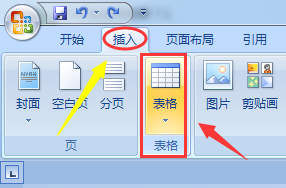
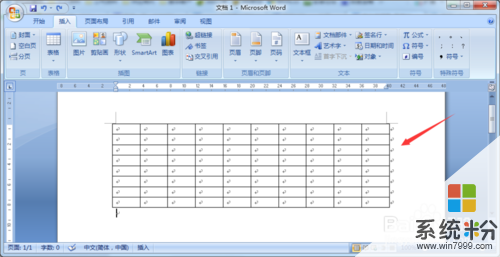 2
2雖然這個表格我們一眼就可以看出有幾行幾列,但是如果表格太多的話就不能通過直觀來判斷了;這個時候我們選中該表格裏所有的行,然後切換到工具欄的"開始"選項下,如圖;
 3
3然後在開始選項對應的快速工具欄裏,我們依次選擇"段落"-"編號",然後就會自動為表格的行數編號,見下圖;這樣我們就知道這個表格一共有多少行了,當然統計列數的方法也一樣

 4
4除了以上方法,我們還有另外一種方法,那就是首先選中整個表格,然後點擊鼠標右鍵選擇"表格屬性";
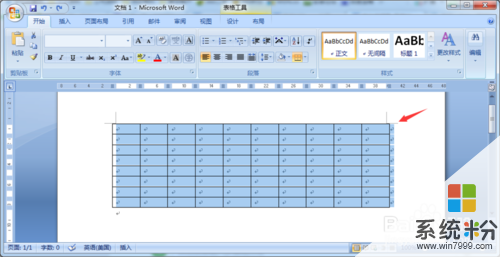
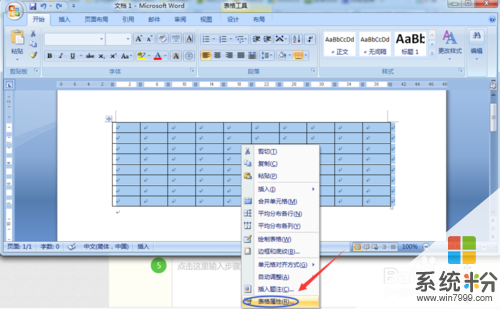
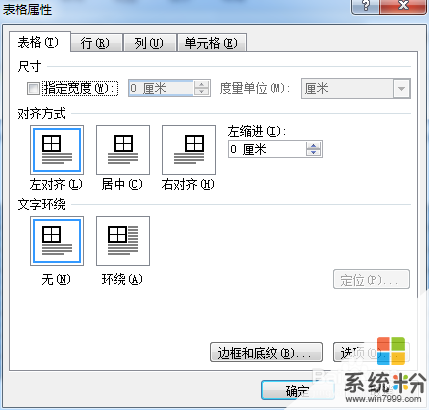 5
5在半個屬性選項框,我們分別切換至"行"和"列",然後在最上麵就能看到目前係統自動為我們統計的表格行數和列數,如圖;
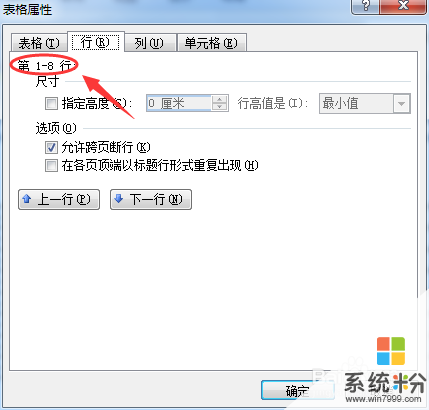
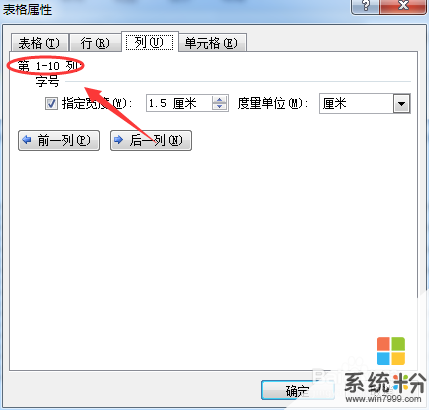
以上就是Word中怎麼快速查看表格行數/列數?,Word中快速查看表格行數/列數的方法?教程,希望本文中能幫您解決問題。